Windows Update にて、「2023-02 x64 ベース システム用 Windows 11 Version 22H2 の累積更新プログラム (KB5022913)」をインストールしました。
OSビルド 22621.1344 です。
2月28日にリリースされています。
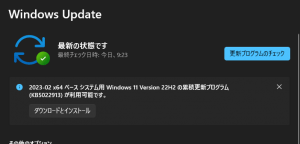
2023-02 x64 ベース システム用 Windows 11 Version 22H2 の累積更新プログラム (KB5022913)
22H2の累積更新プログラムです。
動画なしのやつです。新機能がけっこう含まれています。
ダウンロードとインストールの記録です。
KB5022913

サポートサイトは日本語です。
早いですね。
ハイライトは21こです。
新機能が13こ含まれています。新機能はさらに細分化されて記載されています。
検索関連の強化やアクセシビリティーやAIといったあたりが目立ちます。
残りは問題解消です。
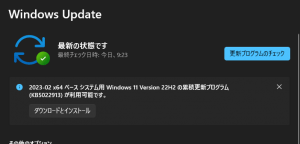
同時インストールはありませんでした。
再起動が必要です。
所要時間
ダウンロードとインストールおよび再起動完了までの所要時間の記録です。
所要時間は、実測で13分ほどです。
ファイルの編集やブラウジングなど、他にいろいろとやりながらの並行作業でした。
新機能が多い割には、あっさり終わった印象です。
ダウンロードからインストール完了までの時間は、10分ほどです。
見たら終わっていた、というものです。
再起動に2分20秒ちょっとです。
再起動は推定3分ですので、さすがの推定時間です。
- CPU: Intel Core i5-1135G7 2.40GHz 2.42GHz
- RAM: 16.0 GB
- ディスクタイプ: SSD
更新プログラムのインストール手順
標準のとおり、Windows Updateで行います。
設定によるわけですが、放っておけば自動実行されます。
もちろん手動での実行も可能です。
呼び出し手順は、たとえば以下です。(方法がいくつかあるので)
タスクバーのWindowsマークを右クリック → 設定 → Windows Update
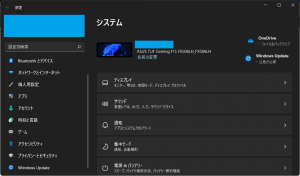
「更新プログラムのチェック」をクリックして更新情報があれば、最新の累積更新プログラムなどをダウンロードする処理が始まります。
個別に処理を停止できますので、止めたいときには明示的に停止しましょう。
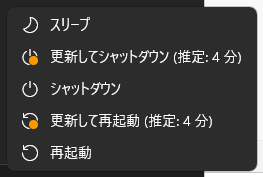
バックグラウンドで更新が実行されたとしても、再起動は必要です。
Windows 11では、再起動時間の推定値が表示されます。
更新後の様子
特に何もないです。
元気に稼働しております。
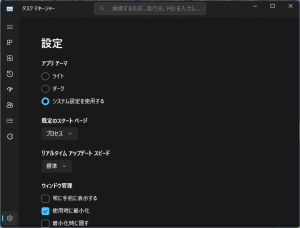
タスクマネージャーが新しくなっていました。
あと、タスクバーに検索ボックスが出現しています。
いらないのでなんとかしたいですね。。(→ 対策)
さらに、Bluetooth接続のヘッドセットで音声を拾えなかった問題が解消しています!
ところがスマホとの共用ができなくなりました。。
規格品のはずという理解なのですが。。
何か問題が発生しているようでしたら、教えていただければと。
コメントでもフォームでも、情報は歓迎でございます。





ご意見やご感想などお聞かせください! コメント機能です。
2023-02 x64 ベース システム用 Windows 11 Version 22H2 の累積更新プログラム (KB5022913)をインストールしたあと、edgeやgoogle chrome メモ帳などで\マークが表示できなくなりました。
5台のPCで確認しましたが、同じ症状です。
このコメント欄では、正常に出ています。 不思議です。
ワード、エクセルは正常に出ます。
解決方法がわかれば、ご教示お願いいたします。
コメントありがとうございます。
半角記号の様子がおかしいでしょうか。
バックスラッシュと円マークは、システム的には同じ意味です。
HTMLの場合には、コードを明示することで書き分けが可能です。
メモ帳ではOSの標準フォント表示ですので、レジストリーの調整です。
テキストエディターによっては表示フォントを設定できるものもあります。
プレーンテキストを扱うための利用検討はありだと思います。
ブラウザーの標準フォントは、それぞれの設定で変更できます。
ただし表示調整はサイト側でやっていることも考えられます。
当ブログの標準フォントは「ヒラギノ角ゴシック」です。